多重露出撮影
複数の画像(2~9枚)を重ね合わせた写真を、画像の重なり具合を確認しながら撮影することができます。
-
[
:多重露出]を選ぶ
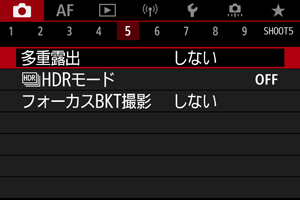
-
[多重露出撮影]を設定する

- 内容を選び、
を押します。
- 多重露出撮影をやめるときは、[しない]を選びます。
-
機能・操作優先
画像の確認を行いながら、じっくり多重露出撮影を行いたいときに適しています。連続撮影時は連続撮影速度が大幅に遅くなります。
-
連続撮影優先
動いている被写体を連続して重ね合わせるときに設定します。連続撮影を行うことができますが、撮影途中に「メニュー画面の表示」「撮影直後の画像確認」「画像再生」「撮影のやり直し()」はできません。
なお、撮影画像は多重露出画像のみ保存されます(多重露出画像を生成するために撮影した画像の保存はできません)。
注意
- 使用するレンズによっては、多重露出ができないことがあります。
- 内容を選び、
-
[多重露出制御]を設定する
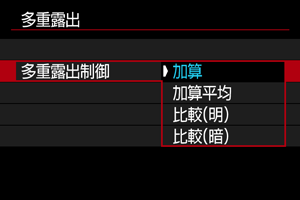
- 露出の重ね合わせ方を選び、
を押します。
-
加算
撮影した画像の露出を加算して重ね合わせます。[重ねる枚数]に応じて、マイナス補正を行ってください。露出補正量の目安は以下のとおりです。
重ねる枚数と露出補正量の目安
「2枚:-1段」「3枚:-1.5段」「4枚:-2段」
-
加算平均
[重ねる枚数]に応じて自動的にマイナス補正を行いながら、画像を重ね合わせます。なお、同じ構図で撮影したときは、被写体の背景が標準露出になるように自動露出制御が行われます。
-
比較(明)/比較(暗)
ベースになる画像と重ね合わせる画像を同じ位置で明るさ(暗さ)比較して、明るい(暗い)部分を残します。重なる色によっては、明るさ(暗さ)の割合に応じて、色が混ざり合うことがあります。
- 露出の重ね合わせ方を選び、
-
[重ねる枚数]を設定する
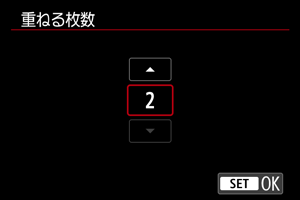
- 枚数を選び
を押します。
- 枚数を選び
-
保存する画像を設定する

- 重ね合わせる画像と、多重露出画像の両方を保存するときは、[全画像]を選び
を押します。
- 多重露出画像だけを保存するときは、[多重画像のみ]を選び、
を押します。
- 重ね合わせる画像と、多重露出画像の両方を保存するときは、[全画像]を選び
-
[多重露出撮影の継続]を設定する

- 内容を選び、
を押します。
- [1回で終了]を選んだときは、撮影が終了すると、多重露出撮影が自動的に解除されます。
- [繰り返し]を選んだときは、手順2で[しない]を選ぶまで多重露出撮影が続きます。
- 内容を選び、
-
1枚目を撮影する
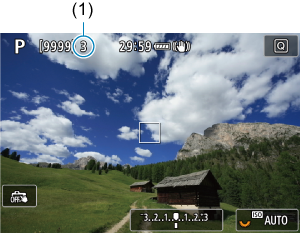
-
2枚目以降を撮影する
- そのときまでに撮影した画像が重なって表示されます。
ボタンを(何回か)押すと、映像だけを表示することができます。
- 撮影時は、絞り込みボタン、または[
:ボタン カスタマイズ]で[絞り込み]機能を割り当てたボタンを押している間、撮影途中の(多重)画像が表示され、重なり具合や露出などを確認することができます。
- 設定した枚数を撮影すると、多重露出撮影が終了します。
- そのときまでに撮影した画像が重なって表示されます。
参考
注意
- 記録画質、ISO感度、ピクチャースタイル、高感度撮影時のノイズ低減、色空間などは、1枚目と同じ設定で2枚目以降も撮影されます。
- [
:ピクチャースタイル]が[オート]に設定されているときは、[スタンダード]で撮影されます。
- [機能・操作優先]+[加算]設定時に、撮影途中に表示される画像のノイズ、色ムラ、縞などは、最終的に記録される多重露出画像と異なることがあります。
- 多重露出撮影は、重ねる枚数が多いほど、ノイズ、色ムラ、縞が目立つようになります。
- [加算]設定時は、多重露出撮影を終了したときに画像処理に時間がかかります(アクセスランプが長く点灯します)。
- 手順8で撮影時に重なって表示される画像の明るさやノイズなどは、最終的に記録される多重露出画像とは異なります。
- 電源スイッチ
、バッテリー交換、カード交換を行うと、多重露出撮影が解除されます。
- 撮影モードを
にすると、多重露出撮影が終了します。
- カメラとパソコンを接続しているときは、多重露出撮影はできません。なお、撮影中に接続すると多重露出撮影が終了します。
カードに記録されているRAW画像に重ね合わせる
カードに記録されているRAW画像を1枚目に指定して、多重露出撮影を行うことができます。選択したRAW画像はそのまま残ります。
-
[重ねる画像を選択]を選ぶ

-
1枚目の画像を選ぶ
を回して1枚目に設定する画像を選び、
を押します。
- [OK]を選びます。
- 選択中の画像番号が、画面の下側に表示されます。
-
撮影する
- 画像を選択すると、残り撮影枚数は[重ねる枚数]で設定した枚数よりも1枚少なくなります。
選択できる画像
| 装着レンズ | クロップ撮影 | 選択可能な画像 |
|---|---|---|
| RFレンズ/EFレンズ | なし | フルサイズで撮影したRAW画像 |
| あり | クロップ撮影/EF-Sレンズ撮影したRAW画像 | |
| EF-Sレンズ | ― |
注意
- JPEG/HEIF画像は選択できません。
- [
:高輝度側・階調優先]を[する][強]に設定して撮影した画像、[
:静止画クロップ/アスペクト]を[フルサイズ][1.6倍(クロップ)]以外に設定した画像は、1枚目に指定できません。
- [
:レンズ光学補正][
:オートライティングオプティマイザ]は、1枚目に指定した画像の設定に関わらず、[しない]で撮影されます。
- ISO感度、ピクチャースタイル、高感度撮影時のノイズ低減、色空間などは、1枚目に指定した画像と同じ設定で撮影されます。
- 1枚目に指定した画像のピクチャースタイルが[オート]のときは、[スタンダード]で撮影されます。
- 他のカメラで撮影した画像は選択できません。
- 重ね合わせに使用できない画像が表示されることがあります。
参考
- 多重露出撮影を行ったRAW画像を選ぶこともできます。
- [画像選択解除]を選ぶと、指定が解除されます。
撮影途中の画像確認と画像消去

[機能・操作優先]設定時に、設定した枚数の撮影が完了する前にボタンを押すと、撮影途中の(多重)画像が表示され、重なり具合や、露出などを確認することができます([連続撮影優先]時不可)。
この状態でボタンを押すと、撮影途中に操作できる項目が表示されます。
| 項目 | 内容 |
|---|---|
| 直前に撮影した画像を消去します(撮影のやり直し)。残り撮影枚数が1枚増えます。 | |
|
[撮影画像の保存:全画像]設定時は、途中まで撮影した全画像と、多重露出画像を保存して終了します。 [撮影画像の保存:多重画像のみ]設定時は、途中まで撮影した多重露出画像だけを保存して終了します。 |
|
| 撮影した画像を保存しないで終了します。 |
注意
- 多重露出撮影中は、多重露出画像以外の再生はできません。
こんなときは
-
記録画質に制限はありますか?
各撮影画像、多重露出画像とも、記録画質の設定通りに記録されます。
-
カードに記録されている画像に重ね合わせたい
[重ねる画像を選択]で、多重露出1枚目の画像を選択することができます()。カードに記録されている画像どうしを重ね合わせることはできません。
-
多重露出画像の画像番号はどうなりますか?
全画像を保存する設定のときは、多重露出画像を生成するために撮影した最終画像の続き番号で、多重露出画像が保存されます。
-
多重露出撮影中にオートパワーオフ機能は作動しますか?
多重露出撮影中にオートパワーオフは機能しません。なお、多重露出撮影を開始する前は[
:節電]の[オートパワーオフ]の設定時間で自動的に電源が切れ、多重露出の設定は解除されます。